win10系统 下sound blaster cinema提示找不到音频设备 怎么办 ? sound blaster cinema是一款声效 软件 ,很多 win10 用户都会使用sound blaster cinema软件来改善音响的音质。但是 最 近一位 Win10 用户 安装 好sound blaster cinema驱动后, 系统 却提示“没有支持的音频设备”,这该 怎么 办呢?下面我们一起来看解决办法。
步骤如下:
1、在任务栏的小喇叭上单击右键,选择【播放设备】,查看是否有2个扬声器,如果没有从realtek官方下载驱动进行安装;
2、按下【ctrl+shift+esc】打开 任务管理器 ,切换到服务界面,找到“audiosrv”服务,右击点停止 ;
3、切换到“详细信息“选卡,找到SBCinema.exe,右键【结束任务】;
4、然后重新启动SBCinema.exe(桌面没快捷方式的,这个是默认安装目录:“C:\Program Files (x86)\Creative\Sound Blaster Cinema\Sound Blaster Cinema”),会弹出提示没有支持设备,不管他,随便“点”是或者“否”,然后软件成功启动,
5、切换到”服务”里面把“audiosrv”启动,即可正常启。
上述便是sound blaster cinema提示找不到音频设备的解决办法,有遇到此提示的伙伴,按照上述步骤设置一下即可。

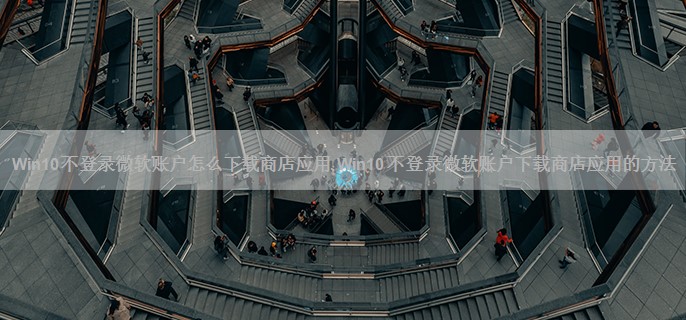






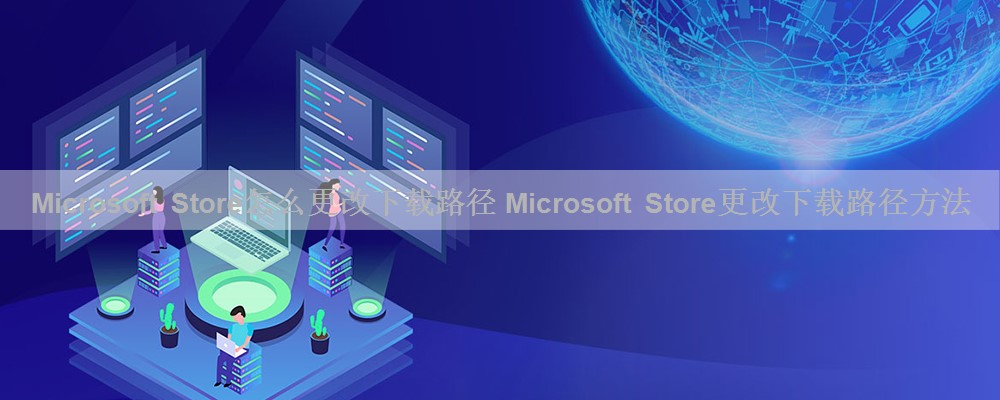
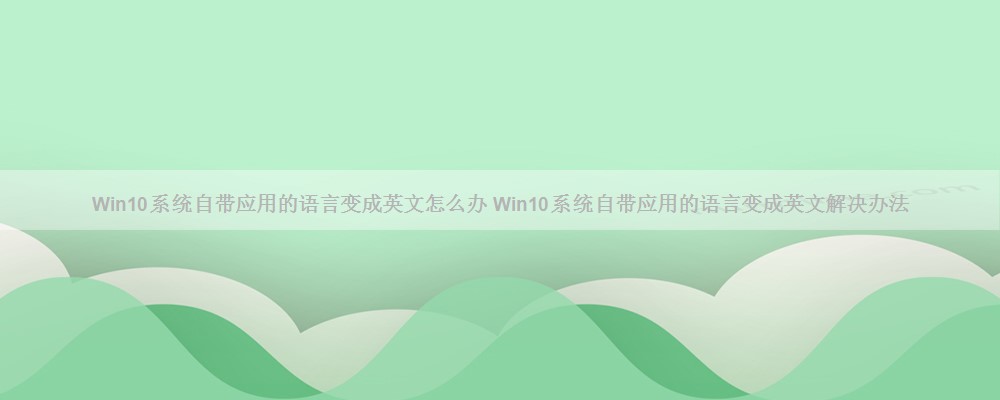
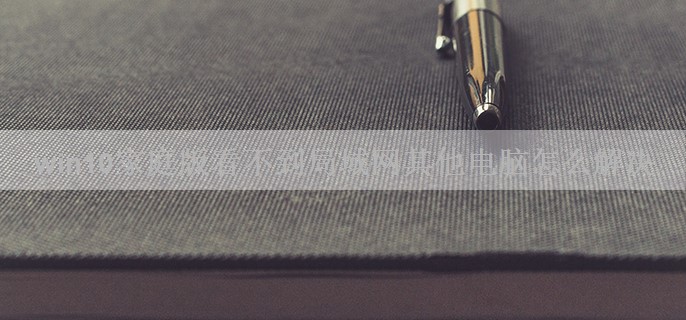
win10家庭版看不到局域网其他电脑怎么解决?很多用户想知道自己的win10家庭版电脑怎么看不到局域网其他电脑呢,怎么解决win10家庭版看不到局域网其他电脑这个问题,win10家庭版看不到局域网其他电脑怎么解决,下面就和小编一起来看看吧!...

Win10小娜自动收集个人信息功能怎么关闭 Win10小娜自动收集个人信息功能关闭的方法
win10 小娜可以自动收集用户的一些信息,比如说语音、 键盘输入等等,从而进行个性化的调整,使小娜更符合用户的习惯。但是这也容易引起个人信息安全的问题。那么怎么关闭win10小娜自动收集个人信息呢?...
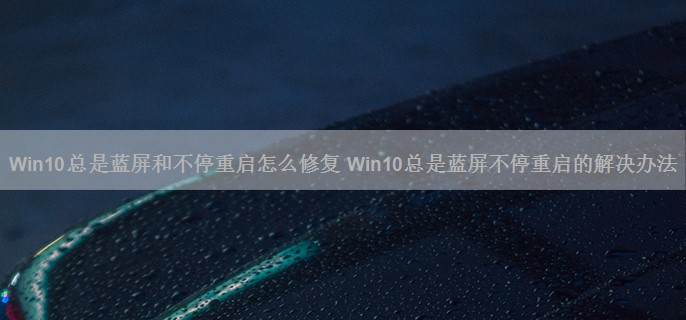
Win10总是蓝屏和不停重启怎么修复 Win10总是蓝屏不停重启的解决办法
最近有不少人都升级了 win10系统 ,但是有一些人 win10安装 好了以后,总是蓝屏和不停地重启,根本不能好好体验新版 win10 了。那么 win10蓝屏 重启 怎么 修复呢?原因分析:该故障属性个别显卡驱动不兼容导致的问题;...
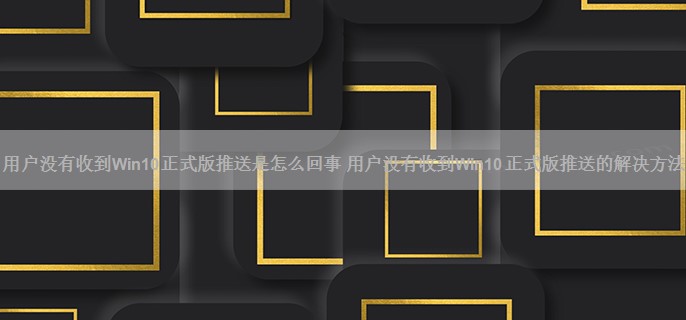
用户没有收到Win10正式版推送是怎么回事 用户没有收到Win10正式版推送的解决方法
这两天有不少Win7、Win8用户收到了win10的推送,并且以及安装成了。但是还有一些用户一直没有收到 Win10 推送 ,这是怎么回事呢?一起来看一下吧。...

win10无法共享文件夹怎么办 win10无法共享文件夹解决方法
win10无法共享文件夹怎么办?当我们把win10电脑中的某个文件夹进行共享时,发现无法共享文件夹是怎么回事呢,win10无法共享文件夹怎么办,win10无法共享文件夹怎么解决,下面就和小编一起来看看吧!...